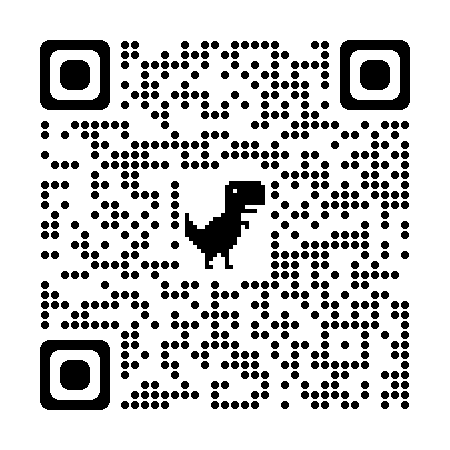12월 실적이 미확정이라 금액대신 미확정이라는 글자를 입력하니 전월비가 오류가 표시되었습니다.
오류표시를 보이지 않게 숨겨보겠습니다.

오류값이 있는 셀들을 범위지정합니다.

메뉴에서 조건부서식의 셀강조규칙에서 기타규칙을 지정합니다.

대화상자가 나타나면 중간의 규칙설명편집에서 셀값을 눌러 오류를 지정합니다.

그런다음 오류표시의 색과 바탕색이 같게 만들기위해 서식을 클릭합니다.

바탕색이 흰색이므로 글자색도 흰색으로 지정합니다.

오류표시가 숨겨졌습니다.
그럼 셀왼쪽의 녹색삼각형 오류표시를 없애보겠습니다.

삼각형 오류표시가 뜨는 셀을 범위지정한 다음 노란색 삼각형 오류표시를 클릭합니다.

메뉴가 나타나면 오류무시를 클릭합니다.

노란색 삼각형 오류표시가 없어졌습니다.
오류표시와 노란색 삼각형 오류표시를 조건부서식을 이용해 숨겨봤습니다.
▶엑셀 하나로 업무 속도가 2배!
당신의 경쟁력을 키워줄 엑셀 강의, 지금 네이버카페에서 시작하세요.
엑셀팁과IT : 네이버 카페
엑셀, 파워포인트, 한셀, 워드, 핸드폰, 한글, 아이패드같은 일상생활에 사용되는 IT의 사용법 강의,사용팁
cafe.naver.com
'엑셀 팁 > 오류' 카테고리의 다른 글
| 조건부서식으로 오류값 숨기기 (0) | 2025.11.24 |
|---|---|
| 엑셀정석113, 오류메시지창 수정하기 (0) | 2025.11.04 |
| 오류표시, 안보이게 인쇄하기 (0) | 2025.10.20 |
| 엑셀정석105, 오류표시 안보이게 인쇄하기 (0) | 2025.10.20 |
| 핵심엑셀25, 7대 중요오류 원인과 해결 및 절대값 계산하기 (0) | 2025.10.15 |